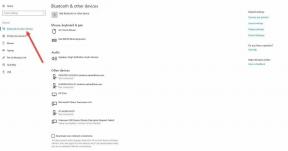Réparer ce périphérique ne peut pas démarrer l'erreur du code 10
Divers / / November 28, 2021
Corriger l'erreur de code 10 de ce périphérique ne peut pas démarrer: L'erreur de code 10 signifie généralement que votre Windows n'est pas en mesure de communiquer correctement avec l'un de vos logiciels. Ce problème est causé par pilotes obsolètes, incompatibles, manquants ou corrompus.
Dans certains cas, une erreur de code 10 apparaît également si le gestionnaire de périphériques ne comprend pas l'erreur générée par le pilote. Mais dans tous ces cas, le matériel n'est pas en mesure de fonctionner correctement, nous vous recommandons donc de résoudre ce problème dès que possible.
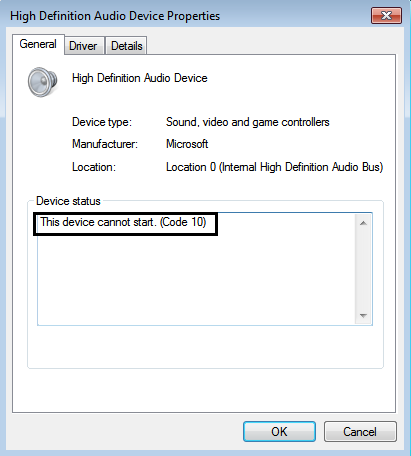
Une erreur Code 10 est générée dans le Gestionnaire de périphériques dans l'une des situations suivantes :
*Le Gestionnaire de périphériques ne peut pas démarrer l'appareil. * L'un des pilotes dont le périphérique a besoin ne démarre pas. *Le gestionnaire de périphériques ne dispose pas d'informations suffisantes pour reconnaître l'erreur signalée par le pilote de périphérique.
Contenu
- Réparer ce périphérique ne peut pas démarrer l'erreur du code 10
- Méthode 1: mettre à jour les pilotes de cet appareil
- Méthode 2: Désinstaller tous les contrôleurs USB
- Méthode 3: Dépannage supplémentaire pour les périphériques USB
- Méthode 4: Mettre à jour le BIOS si possible
Réparer ce périphérique ne peut pas démarrer l'erreur du code 10
Méthode 1: mettre à jour les pilotes de cet appareil
1. Appuyez sur la touche Windows + R puis tapez "devmgmt.msc" et appuyez sur Entrée pour ouvrir le gestionnaire de périphériques.

2. Désinstaller le pilote de périphérique qui ont le problème.

3. Cliquez maintenant sur Action et sélectionnez Recherchez les modifications matérielles.

4. Enfin, accédez au site Web du fabricant de cet appareil et installer les derniers pilotes.
5. Redémarrez pour appliquer les modifications.
Méthode 2: Désinstaller tous les contrôleurs USB
1. Appuyez sur la touche Windows + R puis tapez "devmgmt.msc" et appuyez sur Entrée pour ouvrir le gestionnaire de périphériques.
2. Développer "Contrôleurs de bus série universels” puis faites un clic droit sur chacun d'eux et choisissez Désinstaller.

3. Une fois que tu as tous supprimés, redémarrage l'ordinateur et Windows réinstalleront tous les contrôleurs USB.
Méthode 3: Dépannage supplémentaire pour les périphériques USB
Si vous rencontrez Ce périphérique ne peut pas démarrer le code d'erreur 10 sur les appareils connectés à l'aide d'un port USB, vous pouvez également essayer Diagnostiquer et résoudre automatiquement les problèmes USB de Windows avec le dépanneur Cliquez ici.
Méthode 4: Mettre à jour le BIOS si possible
1. presse Touche Windows + R puis tapez msinfo32 et appuyez sur Entrée pour ouvrir les informations système.

2. Notez votre Version du BIOS.

3. Consultez le site Web du fabricant de votre carte mère pour Mises à jour du BIOS.
4. Mettez à jour votre BIOS et Redémarrez.
Recommandé pour vous:
- Comment réparer Ethernet n'a pas d'erreur de configuration IP valide
- Correction de l'erreur ERR_TUNNEL_CONNECTION_FAILED dans Google Chrome
- Correction du code d'erreur 0x80070002 Le système ne peut pas trouver le fichier spécifié
- Comment réparer le WiFi connecté mais pas d'accès à la connexion Internet
ça y est tu as réussi Réparer ce périphérique ne peut pas démarrer l'erreur du code 10. Si vous avez encore des questions concernant ce guide pratique, n'hésitez pas à les poser dans les commentaires et aidez-nous à grandir en partageant cet article sur les réseaux sociaux.